
Lag HTML-e-poster i Outlook
Ved å bruke HTML for å lage en e-post kan du krydre e-postmeldinger med objekter som bilder, signaturer, kuler, horisontale linjer og hyperkoblinger. Du kan bruke innebygd brevpapir eller til og med lage ditt eget tilpassede brevpapir for bakgrunner for e-postmeldinger, eller lage et fargerikt nyhetsbrev for å sende ut til kunder eller familiemedlemmer. Mens Microsoft 2007 ikke støtter HTML, hvis du bruker Microsoft 2003 eller tidligere kan du nyte fordelene ved å lage HTML-e-postmeldinger.
Trinn 1
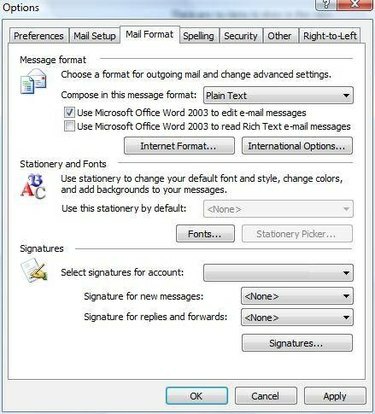
Start Microsoft Outlook og gå til "Verktøy"-menyen. Klikk på "Alternativer". I "Alternativer"-vinduet, gå til "Mail Format"-fanen.
Dagens video
Steg 2
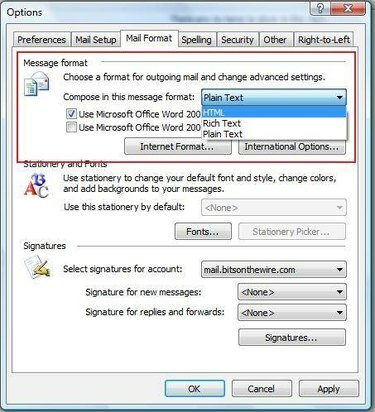
Velg "HTML" fra rullegardinmenyen i delen "Meldingsformat". Du kan også velge "Bruk Microsoft Office Word til å redigere meldinger" for å dra nytte av alternativer og innstillinger som er tilgjengelige i Word. Klikk "Bruk" for å lagre disse endringene.
Trinn 3
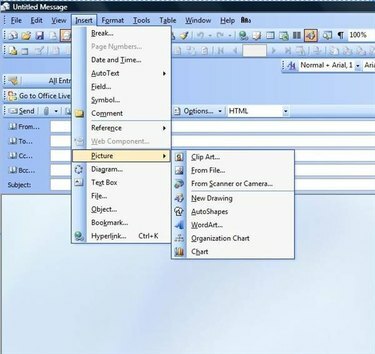
Åpne en ny e-postmelding ved å klikke på "Ny"-knappen på verktøylinjen. Sett inn en grafikk i e-posten ved å gå til "Sett inn"-menyen og peke på "Bilde". Velg type bilde, for eksempel "Fra fil" eller "Clip Art".
Trinn 4
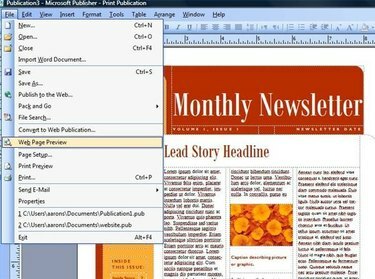
Lag en grafisk publikasjon som et nyhetsbrev eller plakat i et program som Microsoft Word eller Microsoft Publisher. Når den er ferdig, gå til "Forhåndsvisning av webside" fra "Fil"-menyen. Publikasjonen vil åpne som en nettside.
Trinn 5
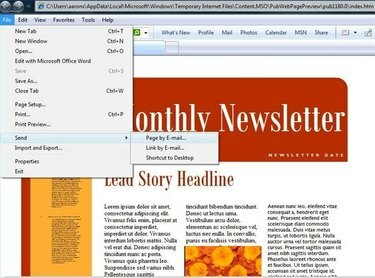
Fra nettleservinduet (som Internet Explorer), gå til "Fil"-menyen. Pek på "Send" og velg "Side via e-post." En ny Outlook-e-postmelding åpnes med nyhetsbrevet eller annen publikasjon i e-postens brødtekst.
Tips
Mottakeren av e-postmeldingen din må kunne se HTML-meldinger for å se bildene og andre HTML-objekter i e-postene dine.

